Režim obrazu v obraze (PiP) je velmi praktická funkce, ale ne každý software a webové stránky podporují obraz v obraze. V tomto příspěvku se dozvíte, jak používat obraz v režimu obrazu ve Windows 10/11.
Jak používat obraz v obraze Windows 10/11
Některé platformy pro sdílení videí, jako je YouTube, umožňují uživatelům přehrávat videa v režimu Obraz v obraze. Minipřehrávač se však při procházení jiných karet nezobrazí. Chcete-li to vyřešit, zde je několik řešení, jak získat mini přehrávač pro YouTube při procházení jiných webových stránek. (Vyzkoušejte MiniTool MovieMaker a vytvořte svá vlastní videa!)
Použití režimu obraz v obraze v prohlížeči Chrome
Chcete-li sledovat videa v plovoucím videu v prohlížeči Chrome, můžete použít rozšíření Picture-in-Picture. Toto rozšíření pro Chrome vám umožňuje používat režim Picture-in-Picture na většině webů včetně YouTube, Dailymotion, Facebooku atd.
Krok 1. Přejděte do internetového obchodu Chrome a vyhledejte „Rozšíření obrazu v obraze“.
Krok 2. Vyberte rozšíření a klikněte na Přidat do Chromu .
Krok 3. Poté se zobrazí vedle adresního řádku. Pokud toto rozšíření nevidíte, klikněte na Rozšíření a klepněte na Připnout ikonu.
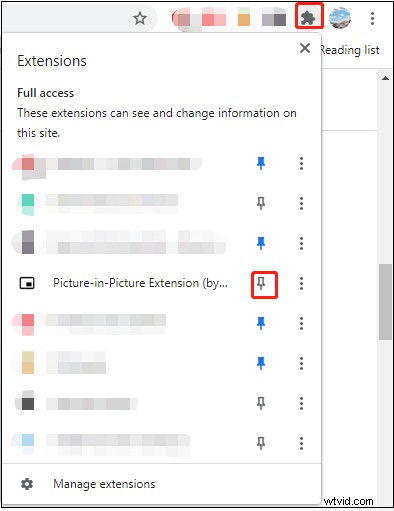
Krok 4. Přehrajte video, které chcete sledovat v režimu Picture-in-Picture.
Krok 5. Klikněte na toto rozšíření ikona a v pravém dolním rohu se zobrazí plovoucí okno. Poté můžete upravit velikost okna podle potřeby.
Související článek:Videa se v Chrome nepřehrávají – jak to správně opravit
Použití režimu obraz v obraze ve Firefoxu
Režim Obraz v obraze můžete povolit v prohlížeči Firefox bez instalace jakéhokoli rozšíření PiP. Zde je postup:
Krok 1. Spusťte prohlížeč Firefox.
Krok 2. Klikněte na Nabídka tlačítko umístěné v pravém horním rohu.
Krok 3. Vyberte Možnosti z rozbalovací nabídky.
Krok 4. Najděte Procházení a zaškrtněte políčko Povolit ovládání videa obraz v obraze možnost.
Krok 5. Chcete-li použít režim Obraz v obraze, umístěte ukazatel myši na video a klikněte na Obraz v obraze nebo klikněte pravým tlačítkem na video a vyberte možnost Obraz v obraze .
Použití režimu obraz v obraze v Edge
Stejně jako Firefox vám také prohlížeč Edge umožňuje přehrávat video v plovoucím okně. Proveďte následující kroky:
Krok 1. Otevřete Microsoft Edge.
Krok 2. Do adresního řádku zadejte následující:edge://flags/#global-media-controls.
Krok 3. Povolte možnosti Globální ovládací prvky médií a Global Media Controls Picture-in-Picture .
Krok 4. Nyní otevřete video a klikněte na Média knoflík. Poté klikněte na PiP ikonu.
Používejte režim obraz v obraze s Filmy a TV
Pokud chcete při práci sledovat stažené filmy v režimu Obraz v obraze, můžete použít aplikaci Filmy a TV, která podporuje přehrávání videí v systému Windows 10/11 v režimu PiP.
Krok 1. Otevřete video pomocí aplikace Filmy a TV.
Krok 2. Klikněte na Přehrát v mini zobrazení ikonu pro aktivaci režimu Obraz v obraze ve Windows 10/11. Poté se okno mini zobrazení připne do pravého horního rohu obrazovky.
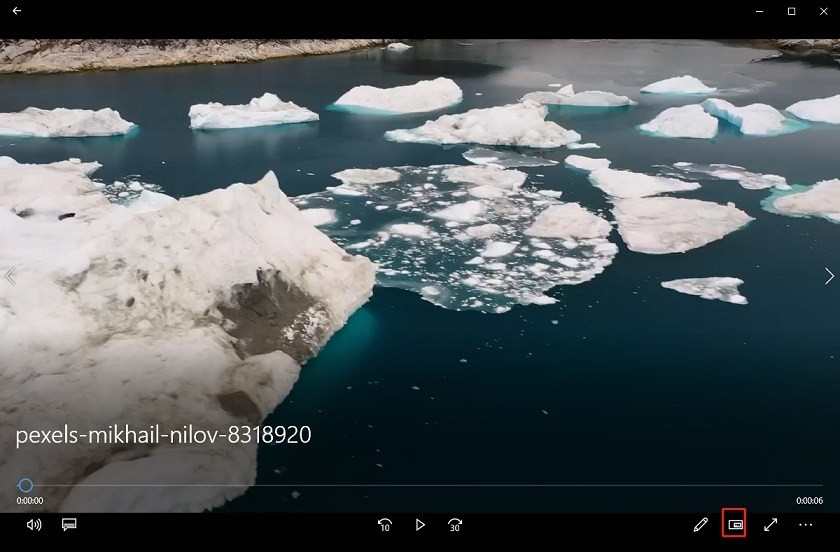
Závěr
To je vše o tom, jak používat obraz v obraze ve Windows 10/11. Doufám, že vám tento příspěvek pomůže!
